[フロントエンド] Sublime TextのリアルタイムMarkdownプレビューが便利
こんにちは、@yoheiMuneです。
最近使い始めたSublime Text3のリアルタイムマークダウンプレビューが便利なので、ブログに残しておきたいと思います。
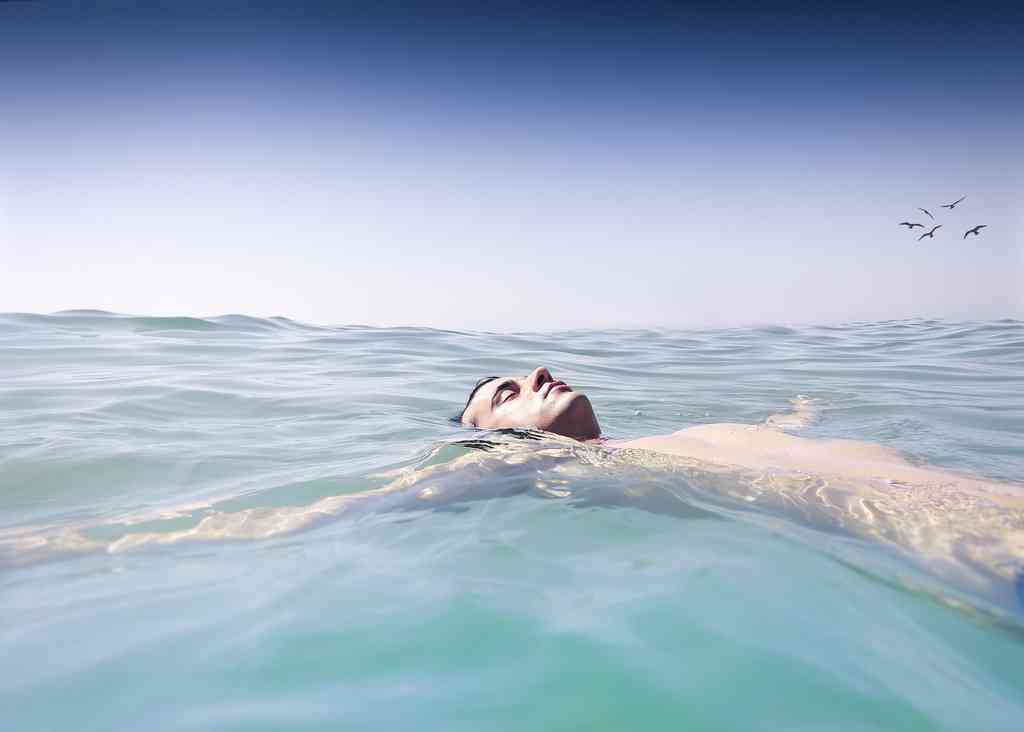
Markdown記法 チートシート - Qiita
最後になりますが本ブログでは、フロントエンド・Go言語・Node.js・Python・Linux・開発関連・Swift・Java・機械学習など雑多に情報発信をしていきます。自分の第2の脳にすべく、情報をブログに貯めています。気になった方は、本ブログのRSSやTwitterをフォローして頂けると幸いです ^ ^。
最後までご覧頂きましてありがとうございました!
最近使い始めたSublime Text3のリアルタイムマークダウンプレビューが便利なので、ブログに残しておきたいと思います。
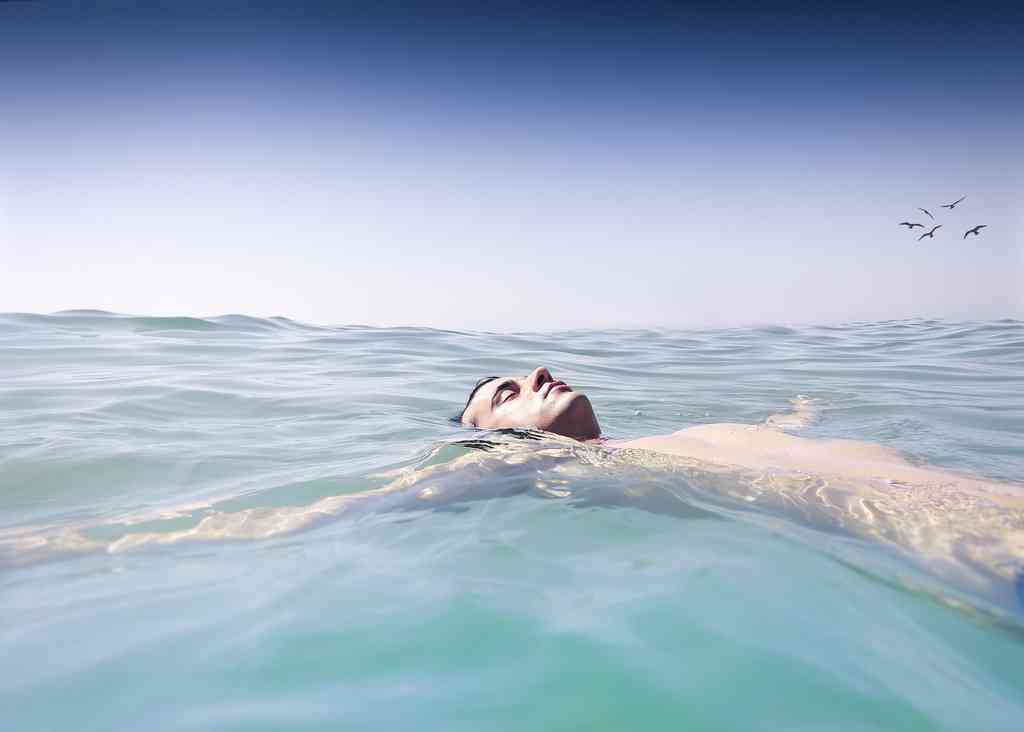
目次
OmniMarkup Previewer
SublimeTextにはいくつかのマークダウンプレビューがありますが、OmniMarkup Previewerがリアルタイムに表示確認できるので便利かなと思います。ファイルを保存しなくてもどんどん反映されるあたりが素敵だなと感じています。インストール方法
インストールはおなじみのpackage controlから行います。- コマンドパレット(Command Palette)を開く
Packege Control: Install Packageと入力して選択するOmniMarkupPreviewerと入力して選択する
利用する
以下のキーバインドで利用することができます。半月くらい使わない期間があると、ショートカットキーなんてすっかり忘れちゃうんですよね〜。Macの場合
| ⌘(コマンド)+⌥(オプション)+O | ブラウザでマークダウンプレビューを表示する(リアルタイム表示) |
| ⌘(コマンド)+⌥(オプション)+X | HTMLにファイル出力を行う。 |
| Ctrl+Alt+C | HTML形式でクリップボードにコピー。 |
Windowsの場合
| Ctrl+Alt+O | ブラウザでマークダウンプレビューを表示する(リアルタイム表示) |
| Ctrl+Alt+X | HTMLにファイル出力を行う。 |
| Ctrl+Alt+C | HTML形式でクリップボードにコピー。Copy Markup as HTML. |
マークダウンの記法
いつも以下とかを参考にさせていただいています。ありがとうございます。Markdown記法 チートシート - Qiita
最後に
今日はマークダウンプレビューの機能紹介でした。開発したプログラムやサービスはしっかりとドキュメントに残さないと、今後開発する人に引き継げないですからね。5年10年使うシステムを作るにはそれなりに大変だー。ドキュメントを書く環境は大切にしたい今日この頃です。最後になりますが本ブログでは、フロントエンド・Go言語・Node.js・Python・Linux・開発関連・Swift・Java・機械学習など雑多に情報発信をしていきます。自分の第2の脳にすべく、情報をブログに貯めています。気になった方は、本ブログのRSSやTwitterをフォローして頂けると幸いです ^ ^。
最後までご覧頂きましてありがとうございました!








